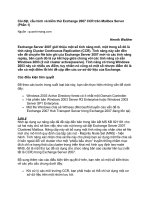Hướng dẫn cài đặt cấu hình và quản trị cacti
Bạn đang xem bản rút gọn của tài liệu. Xem và tải ngay bản đầy đủ của tài liệu tại đây (1.64 MB, 27 trang )
Công ty Cổ Phần Dịch vụ Viễn Thông CMC (CMC TELECOM)
Trụ sở chính : 273 Đội Cấn –Hà Nội ; Tel : 04-3722 6688; Fax: 04-3722 6868 ; Web: www.cmctelecom.vn
CN tại TP.HCM: Lầu 6, 65&65A Đường 3/2 –P.11-Q.10 –TP.HCM ; Tel:08-3929 2816 ; Fax: 08-3929 2815
HƯỚNG DẪN SỬ DỤNG CACTI
1. Cài đặt cacti:
1.1.
-
Update hệ thống
Tạo file /etc/yum.repos.d/dag.repo:
# nano /etc/yum.repos.d/dag.repo
-
Paste nội dung sau và save lại:
[dag]
name=Dag RPM Repository for Red Hat Enterprise Linux
baseurl= />gpgcheck=1
enabled=0
-
Update hệ thống:
# yum -y update
1.2.
-
-
Cài đặt các gói yêu cầu:
Các phần mềm yêu cầu trước khi cài cacti như sau:
o RRDTool 1.0.49 hoặc 1.2.x hoặc mới hơn
o MySQL 4.1.x hoặc 5.x hoặc mới hơn
o PHP 4.3.6 hoặc mới hơn
o A Web Server e.g. Apache or IIS
Cài các thiết:
# yum -y install php httpd mysql mysql-server php-mysql vim-enhanced
net-snmp net-snmp-utils php-snmp initscripts
-
Cài RRDtool
# yum -y install gcc gcc-c++ cairo-devel libxml2-devel pango-devel
pango libpng-devel freetype freetype-devel libart_lgpl-devel
# cd /usr/src/
# wget /># tar -zxvf rrdtool-1.3.9.tar.gz
# cd rrdtool-1.3.9
# export PKG_CONFIG_PATH=/usr/lib/pkgconfig/
# ./configure
Hướng dẫn sử dụng Cacti
-1-
Công ty Cổ Phần Dịch vụ Viễn Thông CMC (CMC TELECOM)
Trụ sở chính : 273 Đội Cấn –Hà Nội ; Tel : 04-3722 6688; Fax: 04-3722 6868 ; Web: www.cmctelecom.vn
CN tại TP.HCM: Lầu 6, 65&65A Đường 3/2 –P.11-Q.10 –TP.HCM ; Tel:08-3929 2816 ; Fax: 08-3929 2815
Nếu sau khi chạy lệnh trên gặp lỗi sau:
checking whether build environment is sane... configure: error: newly
created file is older than distributed files!
Check your system clock
Lý do là sai thời gian hệ thống. Ta fix bằng cách cài ntp client và cho sync
với ntp server:
# yum -y install ntp
# chkconfig ntpd on
# ntpdate pool.ntp.org
# /etc/init.d/ntpd start
Sau đó chạy lại lệnh ./configure và làm tiếp như sau:
# ./configure
# make
# make install
# cd /usr/local/
#
#
#
#
1.3.
-
mkdir rrdtool
ln -s rrdtool-1.3.1/ rrdtool/
cd rrdtool
ls -l
Cài đặt cacti
Download và giải nén cacti:
# cd /usr/src/
# wget /># tar xzvf cacti-0.8.7e.tar.gz
# mv cacti-0.8.7e cacti
# mv cacti /var/www/html/
-
Tạo group và user cho cacti:
# /usr/sbin/groupadd cacti
# /usr/sbin/useradd -g cacti cactiuser
# passwd cactiuser
-
Thay đổi ownership của /var/www/html/cacti/rra/
và
/var/www/html/cacti/log/
Hướng dẫn sử dụng Cacti
-2-
Công ty Cổ Phần Dịch vụ Viễn Thông CMC (CMC TELECOM)
Trụ sở chính : 273 Đội Cấn –Hà Nội ; Tel : 04-3722 6688; Fax: 04-3722 6868 ; Web: www.cmctelecom.vn
CN tại TP.HCM: Lầu 6, 65&65A Đường 3/2 –P.11-Q.10 –TP.HCM ; Tel:08-3929 2816 ; Fax: 08-3929 2815
# cd /var/www/html/cacti
# chown -R cactiuser rra/ log/
-
Tạo mysql root password
# service mysqld start
# /usr/bin/mysqladmin -u root password samplepass
-
Tạo MySQL database cho cacti
# mysqladmin --user=root --password=samplepass create cacti
# cd /var/www/html/cacti
# mysql --user=root --password=samplepass cacti < cacti.sql
-
Tạo MySQL user và password cho cacti
# mysql --user=root --password=samplepass
mysql> GRANT ALL ON cacti.* TO cactiuser@localhost IDENTIFIED BY
'samplepass';
mysql> flush privileges;
mysql> exit
-
Edit file /var/www/html/cacti/include/config.php
# nano /var/www/html/cacti/include/config.php
-
Sửa user và password theo nội dung đã config ở phần trên
$database_type = "mysql";
$database_default = "cacti";
$database_hostname = "localhost";
$database_username = "cactiuser";
$database_password = "samplepassword";
$database_port = "3306";
-
Thêm dòng sau vào file /etc/crontab:
*/5 * * * * cactiuser /usr/bin/php /var/www/html/cacti/poller.php > /dev/null 2>&1
-
Edit file /etc/php.ini
# nano /etc/php.ini
Tìm đến dòng memory_limit và thay đổi giá trị của memory_limit thành 128M
Hướng dẫn sử dụng Cacti
-3-
Công ty Cổ Phần Dịch vụ Viễn Thông CMC (CMC TELECOM)
Trụ sở chính : 273 Đội Cấn –Hà Nội ; Tel : 04-3722 6688; Fax: 04-3722 6868 ; Web: www.cmctelecom.vn
CN tại TP.HCM: Lầu 6, 65&65A Đường 3/2 –P.11-Q.10 –TP.HCM ; Tel:08-3929 2816 ; Fax: 08-3929 2815
-
Khởi động apache server và MySQL server:
# service mysqld start
# service httpd start
-
Truy cập vào cacti theo địa chỉ: ress/cacti
Click next
Chọn new install và click next. Sẽ xuất hiện lỗi như sau
Hướng dẫn sử dụng Cacti
-4-
Công ty Cổ Phần Dịch vụ Viễn Thông CMC (CMC TELECOM)
Trụ sở chính : 273 Đội Cấn –Hà Nội ; Tel : 04-3722 6688; Fax: 04-3722 6868 ; Web: www.cmctelecom.vn
CN tại TP.HCM: Lầu 6, 65&65A Đường 3/2 –P.11-Q.10 –TP.HCM ; Tel:08-3929 2816 ; Fax: 08-3929 2815
Thay đổi đường dẫn đến rrdtool như sau: /usr/local/rrdtool-1.3.9/bin/rrdtool
và click finish
User và password mặc định cho lần đăng nhập đầu tiên là admin/admin
Sau khi đăng nhập lần đầu tiên, hệ thống sẽ bắt thay đổi password admin:
Type password vào và click Save
Đã hoàn thành việc cài đặt cacti.
Hướng dẫn sử dụng Cacti
-5-
Công ty Cổ Phần Dịch vụ Viễn Thông CMC (CMC TELECOM)
Trụ sở chính : 273 Đội Cấn –Hà Nội ; Tel : 04-3722 6688; Fax: 04-3722 6868 ; Web: www.cmctelecom.vn
CN tại TP.HCM: Lầu 6, 65&65A Đường 3/2 –P.11-Q.10 –TP.HCM ; Tel:08-3929 2816 ; Fax: 08-3929 2815
1.4.
Cài đặt các Plugin cho cacti
1.4.1. PluginArchitectureCacti
# cd /usr/src/
# wget /># unzip cacti-plugin-0.8.7e-PA-v2.5.zip
# cd files-0.8.7e/
# cp –R * /var/www/html/cacti/
# cd /var/www/html/cacti/
# patch -p1 -N < /usr/src/cacti-plugin-0.8.7e-PA-v2.5.diff
Config file /var/www/html/cacti/include/global.php:
# nano /var/www/html/cacti/include/global.php
Tìm đến dòng $config['url_path'] và sửa thành: $config['url_path']
=
'/cacti/';
Hướng dẫn sử dụng Cacti
-6-
Công ty Cổ Phần Dịch vụ Viễn Thông CMC (CMC TELECOM)
Trụ sở chính : 273 Đội Cấn –Hà Nội ; Tel : 04-3722 6688; Fax: 04-3722 6868 ; Web: www.cmctelecom.vn
CN tại TP.HCM: Lầu 6, 65&65A Đường 3/2 –P.11-Q.10 –TP.HCM ; Tel:08-3929 2816 ; Fax: 08-3929 2815
1.4.2. Monitor Plugin
# cd /usr/src
# wget /># unzip monitor.zip
# cp -R monitor/ /var/www/html/cacti/plugins/
Config file /var/www/html/cacti/include/global.php:
# nano /var/www/html/cacti/include/global.php
Tìm đến dòng $plugins
= array();
và thêm
$plugins[] = 'monitor';
ở dưới
Đối với các plugin khác cài tương tự.
Trong trường hợp muốn tiết kiệm thời gian và đơn giản hóa việc cài đặt hệ
thống, ta có thể sử dụng cactiez. Có thể tìm hiểu ở link: />hoặc search google.
2. Sử dụng đồ thị để quản lý mạng và thiết bị:
2.1.
Thêm một thiết bị:
Trước khi thêm một đồ thị, chúng ta cần thêm một thiết bị mà chúng ta
muốn tạo đồ thị. Thiết bị cần thêm vào cần phải được cấu hình để mở dịch
vụ SNMP. Sau khi đăng nhập với tài khoản Admin. Click vào Devices ở
trong nhãn Management:
Click Add:
Hướng dẫn sử dụng Cacti
-7-
Công ty Cổ Phần Dịch vụ Viễn Thông CMC (CMC TELECOM)
Trụ sở chính : 273 Đội Cấn –Hà Nội ; Tel : 04-3722 6688; Fax: 04-3722 6868 ; Web: www.cmctelecom.vn
CN tại TP.HCM: Lầu 6, 65&65A Đường 3/2 –P.11-Q.10 –TP.HCM ; Tel:08-3929 2816 ; Fax: 08-3929 2815
Mỗi một thiết bị có các thuộc tính và giá trị khác nhau. Bảng sau đây sẽ
giúp bạn hiểu hơn về các thuộc tính đó.
Tên biến
Description
Hostname
Host Template
Disable Host
Down Host Message
Downed Device
Detection
Ping Method
Ping Port
Ý nghĩa
Nhập vào giải nghĩa cho thiết bị đó. Giải nghĩa này sẽ được hiện lên trong
cột đầu tiên của thiết bị trong phần danh sách các thiết bị.
Chỉ rõ hostname hoặc IP của thiết bị. Nếu là hostname được chọn, như:
cacti.cmctelecom.vn, DNS sẽ giải nghĩa hostname đó ra IP.
Host template sẽ định nghĩa các kiểu của dữ liệu cần tập hợp lại của một
kiểu host.
Check vào box này để vô hiệu tất cả những việc kiểm tra cho thiết bị này.
Có nghĩa là không kiểm soát các thiết bị này.
Nhập vào đoạn văn bản mà bạn muốn hiển thị khi thiết bị down
Lựa chọn phương thức mà Cacti dùng để phát hiện thiết bị có down hay
không. Có 5 tùy chọn: None, Ping and SNMP, Ping or SNPM, SNMP,
Ping. Khuyến nghị là phương thức SNMP luôn được chọn.
Lựa chọn phương thức gửi gói Ping. Có 3 tùy chọn: ICMP Ping, TCP
Ping, UDP Ping.
Lựa chọn này chỉ có khi phương thức Ping chọn là TCP Ping hay UDP
Ping. Xác định port number. Bạn phải chắc chắn firewall không block port
đó.
Hướng dẫn sử dụng Cacti
-8-
Công ty Cổ Phần Dịch vụ Viễn Thông CMC (CMC TELECOM)
Trụ sở chính : 273 Đội Cấn –Hà Nội ; Tel : 04-3722 6688; Fax: 04-3722 6868 ; Web: www.cmctelecom.vn
CN tại TP.HCM: Lầu 6, 65&65A Đường 3/2 –P.11-Q.10 –TP.HCM ; Tel:08-3929 2816 ; Fax: 08-3929 2815
Ping Timeout Value
Ping Retry Count
SNMP Version
Giá trị này được tính theo đơn vị milliseconds. Xác định khoảng thời gian
mà sau khoảng thời gian đó thì Ping test fail.
Xác định số lần Cacti sẽ thử Ping thiết bị trước khi khẳng định thiết bị đó
fail.
Lựa chọn phiên bản SNMP. Có 4 tùy chọn:
-
SNMP Community
SNMP Port
SNMP Timeout
Notes
Unit Grid Value (-unit/--y-grid)
Unit Exponent Value
(--units-exponent)
Vertical Label (-vertical-label)
Not in use: Không sử dụng SNMP
Version 1: Được hỗ trợ bởi phần lớn các thiết bị, nhưng không
hỗ trợ những thiết bị 64 bit.
Version 2: Được biết đến với phiên bản SNMPv2c. Hỗ trợ phần
lớn các thiết bị
Version 3: SNMP Version 3 hỗ trợ xác thực và mã hóa.
Chuỗi dùng để giao tiếp với thiết bị.
UDP port number được sử dụng cho SNMP (Mặc định là port 161)
Giá trị lớn nhất được tính theo milliseconds mà Cacti sẽ đợi phản hồi
SNMP từ thiết bị
Thêm phần giải nghĩa cho thiết bị.
Xác định đơn vị của các giá trị của trục y.
Giá trị của tùy chọn này nằm trong khoảng giới hạn từ -18 đến 18. Ví dụ,
giá trị là 3 nếu bạn muốn biểu diễn mọi thứ với đơn vị là k (kilo) và là -6
nếu muốn biểu diễn mọi thứ với đơn vị là micro.
Địnhnghĩa nhãn được in ở phía cạnh trái của đồ thị. Thông thường đó là
đơn vị của dữ liệu trên đồ thị.
Sau khi nhập vào các trường trên, ấn Createđể tạo thiết bị. Nếu thành công
sẽ hiện ra như sau:
Nếu bạn nhìn thấy có cảnh báo SNMP error,tức là có vấn đề về SNMP
giữa thiết bị chạy Cacti và thiết bị mà bạn muốn thêm vào.
Hướng dẫn sử dụng Cacti
-9-
Công ty Cổ Phần Dịch vụ Viễn Thông CMC (CMC TELECOM)
Trụ sở chính : 273 Đội Cấn –Hà Nội ; Tel : 04-3722 6688; Fax: 04-3722 6868 ; Web: www.cmctelecom.vn
CN tại TP.HCM: Lầu 6, 65&65A Đường 3/2 –P.11-Q.10 –TP.HCM ; Tel:08-3929 2816 ; Fax: 08-3929 2815
Bạn có thể sử dụng câu lệnh snmpwalk trong chế độ debug. Lệnh này sẽ
đưa ra 1 bảng các interfaces của thiết bị. Trước khi sử dụng snmpwalk, phải
chắc chắn service snmpd đang chạy và được cấu hình để nghe yêu cầu từ thiết
bị khác.
Snmpwalk –v 2c –c public 115.146.120.55 sysUpTimeInstance
Để tìm hiểu rõ hơn về snmpwalk bạn có thể tham khảo theo link sau:
/>Ở phía dưới của hình sau khi tạo thành công thiết bị, chúng ta sẽ thấy như
sau:
Có 2 tùy chọn:
o Associated Graph Templates
o Associated Data Queries
Nếu bạn đã chọn host template, sẽ có vài items trong cả 2 phần trên. Nếu
bạn không chọn host template, sẽ không có items nào. Trong trường hợp muốn
tạo đồ thị để quản lý thiết bị, sẽ yêu cầu có ít nhất 1 item cho Associated Graph
Templates hoặc Associated Data Queries. Bạn có thể tham khảo thêm và tìm
thấy các template ở link sau: />2.2.
Tạo một đồ thị cho thiết bị
Sau khi thêm vào các thiết bị cho hệ thống, ta sẽ tạo các đồ thị cho các thiết
bị đó. Click Newgraphở dưới nhãn Createtrong chế độ Console:
Hướng dẫn sử dụng Cacti
-10-
Công ty Cổ Phần Dịch vụ Viễn Thông CMC (CMC TELECOM)
Trụ sở chính : 273 Đội Cấn –Hà Nội ; Tel : 04-3722 6688; Fax: 04-3722 6868 ; Web: www.cmctelecom.vn
CN tại TP.HCM: Lầu 6, 65&65A Đường 3/2 –P.11-Q.10 –TP.HCM ; Tel:08-3929 2816 ; Fax: 08-3929 2815
Lựa chọn thiết bị cần quản lý ở phần Host, Kiểu đồ thị trong Graph Types.
Lựa chọn các Graph template trong phần Create của Graph Templates. Sau
đó click Create
2.3.
Tổ chức đồ thị:
Trong Cacti, các đồ thị dược tổ chức theo cấu trúc hình cây theo bậc. Bạn
có thể quản lý cây đồ thị bằng cách click Graph Trees trong nhãn
Management:
Danh sách các cây đã tạo hiện ra. Click Add để tạo 1 cây mới hoặc click
vào cây đã tạo để tạo các nhánh bên trong cây đó.
Trong trường hợp tạo cây mới: Click Add:
Nhập tên của cây vào ô Name và chọn kiểu sắp xếp của cây ở menu. Có 4
kiểu sắp xếp sau:
o Manual Ordering: Mỗi một đồ thị hay thiết bị được thêm vào có thể
được sắp xếp lại theo ý muốn trong cây hoặc các nhánh.
o Alphabetic Ordering: Đồ thị hay thiết bị sẽ được sắp xếp theo thứ tự
abc
o Numeric Ordering: Đồ thị hay thiết bị được sắp xếp theo số
o Natural Ordering: Sắp xếp theo chữ cái có tính đến sự tăng của số.
Sau khi nhập đầy đủ và click Create, hiện ra bảng sau:
Hướng dẫn sử dụng Cacti
-11-
Công ty Cổ Phần Dịch vụ Viễn Thông CMC (CMC TELECOM)
Trụ sở chính : 273 Đội Cấn –Hà Nội ; Tel : 04-3722 6688; Fax: 04-3722 6868 ; Web: www.cmctelecom.vn
CN tại TP.HCM: Lầu 6, 65&65A Đường 3/2 –P.11-Q.10 –TP.HCM ; Tel:08-3929 2816 ; Fax: 08-3929 2815
Click Add nếu bạn muốn thêm vào các nhánh của cây đó:
Ở đây có một tùy chọn là Tree Item Type, bạn có thể chọn kiểu của item
trong cây. Có 3 kiêu: Header, Graph và Host. Chọn Header trong trường hợp
tạo nhánh của cây. Chọn Graph trong trường hợp muốn tạo ra 1 đồ thị trong
cây. Chọn Host trong trường hợp muốn tạo ra 1 thiết bị trong cây.
Có thể thêm các nhánh con trong những nhánh tạo ra. Hình sau là ví dụ 1
cây được tạo:
Sau khi tạo xong cây và các chi nhánh của cây. Ta thêm vào các Graph hay
các thiết bị tương ứng trong nhánh đó. VD ở đây ta thêm vào thiết bị trong
Network Monitor. Click vào Add ứng với nhánh network monitor:
Kiểu của Item chọn là Host, chọn đến host muốn thêm vào ở trong tùy chọn
Host. Sau đó Click Create:
Hướng dẫn sử dụng Cacti
-12-
Công ty Cổ Phần Dịch vụ Viễn Thông CMC (CMC TELECOM)
Trụ sở chính : 273 Đội Cấn –Hà Nội ; Tel : 04-3722 6688; Fax: 04-3722 6868 ; Web: www.cmctelecom.vn
CN tại TP.HCM: Lầu 6, 65&65A Đường 3/2 –P.11-Q.10 –TP.HCM ; Tel:08-3929 2816 ; Fax: 08-3929 2815
Click Save
Sau khi tạo xong, ta vào trong tab Graphs để kiểm tra:
Phần tiếp theo chúng ta sẽ tìm hiểu về các Templates trong Cacti
3. Tạo và sử dụng các templates
Cacti lưu trữ tất cả thông tin thu được thông qua công cụ gọi là
RRDTool lưu vào trong file *.rra. RRDtool yêu cầu một vài tham số để tạo ra
được file *.rra. Bất cứ khi nào ta muốn thêm một thiết bị mới hay tạo một
graph mới , ta phải nhập vào những tham số này. Việc nhập bằng tay các tham
số này luôn phức tạp và tiềm ẩn lỗi. Bằng cách sử dụng template, chúng ta có
thể giải quyết được những vấn đề trên.
Có 2 loại template của Cacti:
o Graph template
o Host template
3.1.
Graph template
Một graph template cung cấp một bộ khung cho đồ thị thực tế. Khi bạn
có nhiều hơn một hệ thống hay thiết bị, một đồ thị mẫu này sẽ giúp bạn tiết
kiệm rất nhiều thời gian và hạn chế tối đanhững lỗi có thể xảy ra trong quá
trình nhập liệu.Bất kỳ tham số được định nghĩa trong một graph template sẽ
được copy tới tất cả các graph được tạo bởi graph template đó.
Hướng dẫn sử dụng Cacti
-13-
Công ty Cổ Phần Dịch vụ Viễn Thông CMC (CMC TELECOM)
Trụ sở chính : 273 Đội Cấn –Hà Nội ; Tel : 04-3722 6688; Fax: 04-3722 6868 ; Web: www.cmctelecom.vn
CN tại TP.HCM: Lầu 6, 65&65A Đường 3/2 –P.11-Q.10 –TP.HCM ; Tel:08-3929 2816 ; Fax: 08-3929 2815
3.1.1. Tạo một graph template
Đăng nhập với tài khoản admin. Click vào tab Console. Click vào Graph
Templates ở dưới nhãn Templates.
Danh sách các graph template hiện ra, click Add:
Hướng dẫn sử dụng Cacti
-14-
Công ty Cổ Phần Dịch vụ Viễn Thông CMC (CMC TELECOM)
Trụ sở chính : 273 Đội Cấn –Hà Nội ; Tel : 04-3722 6688; Fax: 04-3722 6868 ; Web: www.cmctelecom.vn
CN tại TP.HCM: Lầu 6, 65&65A Đường 3/2 –P.11-Q.10 –TP.HCM ; Tel:08-3929 2816 ; Fax: 08-3929 2815
Danh sách và ý nghĩa các biến được sử dụng để tạo graph template:
Tên biến
Name
Title (--title)
Ý nghĩa
Tên của graph template
Đây là tiêu đề sẽ hiện lên phía trên của graph. Vì vậy, bạn cần cẩn thận khi
điềntiêu đề này. Phần lớn sử dụng định dạng tiêu đề như sau:
|host_description| - your graph name.
Image Format (-imgformat)
Height (--height)
Width (--width)
Slope Mode (--slopemode)
Auto Scale
Auto Scale Options
Trong đó, |host_description| là từ khóa của Cacti. Khi tao một graph từ
graph template này, Cacti sẽ thay thế từ khóa này bằng hostname.
Kiểu của file ảnh sẽ được tạo ra. Mặc định là file PNG. Có 2 lựa chọn
khác là file SVG và file GIF.
Chiều cao của đồ thị. Giá trị mặc định là 120 pixels
Chiều dài của đồ thị. Giá trị mặc định là 500 pixels.
Tùy chọn này cho phép làm mịn đồ thị dạng đường cong dốc lên xuống
chứ không phải dạng đường gấp khúc kiểu cầu thang.
Tùy chọn này cho phép tự động chia tỉ lệ của đồ thị
Nếu Auto Scale được chọn thì bạn phải chọn một trong 4 tùy chọn sau:
-
-
-
Logarithmic Scaling
(--logarithmic)
Use --alt-autoscale (ignoring given limits) : Tùy chọn này
cho phép RRDTool bỏ qua tất cả các giới hạn.
Use --alt-autoscale-max (accepting a lower limit): Tùy chọn
này sẽ chấp nhận những giới hạn thấp, những giá trị tối đa sẽ
được tạo ra tự động tùy thuộc vào giá trị được lưu trữ.
Use --alt-autoscale-min (accepting an upper limit, requires
rrdtool 1.2.x): Tùy chọn này sẽ chấp nhận những giới hạn cao,
những giá trị tối thiểu sẽ được tạo ra tự động tùy thuộc vào giá
trị được lưu trữ. Tùy chọn này chỉ có trong rrdtool ver 1.2.x
hoặc cao hơn.
Use --alt-autoscale (accepting both limits, rrdtool default):
Tùy chọn này chấp nhận cả giới hạn trên và giới hạn dưới.
Check vào tùy chọn này nếu bạn muốn chia trục y theo các bước tăng
logarit cơ số 10 ( Trên tru ̣c y bin
̀ h thường, 10 đươ ̣c tiế p theo bởi 20, 30,
40, v. v... Còn trong thang logarit, 10 đươ ̣c tiế p theo bởi 100, 1. 000, 10.
000 v. v... Điề u này làm cho đồ thi ̣loga dùng rấ t thuâ ̣n lơ ̣i khi biể u diễn
các giá trị dữ liệu khác nhau quá nhiều. Trong đồ thi ̣bình thường ba ̣n rấ t
khó biểu diễn cho rõ các loạt dữ liệu có trị số nhỏ, nhưng trong đồ thi ̣loga
các trị số nhỏ được biểu diễn rõ ràng hơn)
Hướng dẫn sử dụng Cacti
-15-
Công ty Cổ Phần Dịch vụ Viễn Thông CMC (CMC TELECOM)
Trụ sở chính : 273 Đội Cấn –Hà Nội ; Tel : 04-3722 6688; Fax: 04-3722 6868 ; Web: www.cmctelecom.vn
CN tại TP.HCM: Lầu 6, 65&65A Đường 3/2 –P.11-Q.10 –TP.HCM ; Tel:08-3929 2816 ; Fax: 08-3929 2815
SI Units for
Logarithmic Scaling
(--units=si)
Rigid Boundaries
Mode (--rigid)
Allow Graph Export
Upper Limit (-upper-limit)
Lower Limit (-lower-limit)
Base Value (--base)
Unit Grid Value (-unit/--y-grid)
Unit Exponent Value
(--units-exponent)
Vertical Label (-vertical-label)
Sử dụng hệ đo lường chuẩn quốc tế cho việc biểu diễn đồ thị loga. Điều
này chỉ có ý nghĩa khi tùy chọn Logarithmic Scaling (--logarithmic) được chọn.
Thông thường, rrdgraph sẽ tự động mở rộng giới hạn thấp và cao của đồ
thị nếu đồ thị đó bao gồm những giá trị ngoài giới hạn đã đưa. Tùy chọn
này cho phép chúng ta vô hiệu hóa việc mở rộng đó.
Check vào tùy chọn này nếu bạn muốn cho phép trích xuất (export) graph
template đó.
Giá trị lớn nhất được biểu diễn trên trục y. Giá trị này sẽ bị bỏ qua nếu tùy
chọn auto-scaling được chọn.
Giá trị nhỏ nhất được biểu diễn trên trục y. Giá trị này sẽ bị bỏ qua nếu tùy
chọn auto-scaling được chọn.
Tùy chọn này thường được đặt giá trị là 1024 nếu graph dùng để biểu thị
bộ nhớ và giá trị là 1000 trong phép đo lưu lượng mạng.
Xác định đơn vị của các giá trị của trục y.
Giá trị của tùy chọn này nằm trong khoảng giới hạn từ -18 đến 18. Ví dụ,
giá trị là 3 nếu bạn muốn biểu diễn mọi thứ với đơn vị là k (kilo) và là -6
nếu muốn biểu diễn mọi thứ với đơn vị là micro.
Địnhnghĩa nhãn được in ở phía cạnh trái của đồ thị. Thông thường đó là
đơn vị của dữ liệu trên đồ thị.
Trong mỗi tham số trên, đề có tùy chọn Use Per-Graph Value (Ignore
this Value). Tùy chọn này được hiểu là sẽ lờ đi giá trị này trong template và
người dùng có thể nhập giá trị đó trong quá trình tạo đồ thị sử dụng graph
template đó.
Sau khi điền đủ các vùng đó, click Create button để tạo graph template.
Công việc bây giờ là cần add các Graph Template Itemvà Graph Item
Inputs để hoàn thành việc tạo graph template.
3.1.2. Graph Template Item
Graph Template Item là các mục (Item) được hiển thị trên đồ thị.
Để thêm một graph template item, Click vào graph template đã được tạo
ra:
Hướng dẫn sử dụng Cacti
-16-
Công ty Cổ Phần Dịch vụ Viễn Thông CMC (CMC TELECOM)
Trụ sở chính : 273 Đội Cấn –Hà Nội ; Tel : 04-3722 6688; Fax: 04-3722 6868 ; Web: www.cmctelecom.vn
CN tại TP.HCM: Lầu 6, 65&65A Đường 3/2 –P.11-Q.10 –TP.HCM ; Tel:08-3929 2816 ; Fax: 08-3929 2815
sau đó click Add của phần Graph Template Item:
Danh sách và ý nghĩa các biến được sử dụng để tạo Graph Template Items:
Tên biến
Data Source
Color
Graph Item Type
Consolidation
Function
CDEF Function
Ý nghĩa
Nguồn dữ liệu để sử dụng cho Item này của đồ thị. Chọn nguồn dữ liệu
phù hợp ở trình đơn trỏ xuống. Nếu không có bất kỳ nguồn dữ liệu nào,
hãy chọn None.
Chọn màu mà bạn muốn sử dụng cho nguồn dữ liệu này. Nó chỉ hiện lên
cho graph item kiểu LINE1 – LINE3, AREA,COMMENT, HRULE,
VRULE, GPRINT và STACK
Một trong những vùng khá quan trọng. Tùy chọn này sẽ định nghĩa cách
hiển thị dữ liệu của Item trong đồ thị. Có các kiểu sau: COMMENT,
HRULE, VRULE, LINE1-3, Area, Stack, GPRINT, and LEGEND
Bạn phải thống nhất hàm mà RRDTool sử dụng. Trong phần lớn trường
hợp sử dụng tùy chọn AVERAGE. Bạn cũng có thể sử dụng hàm MAX,
MIN hoặc LAST cho các GPRINT items.
CDEF function cho phép bạn áp dụng các hàm toán học vào để tính toán
đầu ra của dữ liệu hiển thị trên đồ thị. Đề tìm hiểu rõ hơn về CDEF
Function, bạn có thể tham khảo link sau:
Hướng dẫn sử dụng Cacti
-17-
Công ty Cổ Phần Dịch vụ Viễn Thông CMC (CMC TELECOM)
Trụ sở chính : 273 Đội Cấn –Hà Nội ; Tel : 04-3722 6688; Fax: 04-3722 6868 ; Web: www.cmctelecom.vn
CN tại TP.HCM: Lầu 6, 65&65A Đường 3/2 –P.11-Q.10 –TP.HCM ; Tel:08-3929 2816 ; Fax: 08-3929 2815
Value
GPRINT Type
Text Format
hoặc search google với
từ khóa:”CDEF tutorial”.
Trường này chỉ được sử dụng trong kiểu HRULE và VRULTE của Graph
item types. Nhập bất kỳ một số nguyên hợp lệ nào để vẽ đường trong
HRULE hoặc nhập thời gian trong ngày theo định dạng HH:MM trong
trường hợp VRULE
Nếu kiểu của Graph item là GPRINT, bạn có thể chọn kiểu định dạng số
mà bạn muốn.
Bạn có thể nhập vào văn bản mà bạn muốn chú thích. Nó sẽ được hiển thị
ở vùng chú thích của đồ thị.
Sau khi hoàn thành các mục trên, click Create để tạo Graph Template
Item.
3.1.3. Graph Item Inputs
Để thêm một graph template item, Click vào graph template đã được tạo
ra:
sau đó click Add của phần Graph Item Inputs:
Hướng dẫn sử dụng Cacti
-18-
Công ty Cổ Phần Dịch vụ Viễn Thông CMC (CMC TELECOM)
Trụ sở chính : 273 Đội Cấn –Hà Nội ; Tel : 04-3722 6688; Fax: 04-3722 6868 ; Web: www.cmctelecom.vn
CN tại TP.HCM: Lầu 6, 65&65A Đường 3/2 –P.11-Q.10 –TP.HCM ; Tel:08-3929 2816 ; Fax: 08-3929 2815
Danh sách và ý nghĩa các biến được sử dụng để tạo Graph Item Inputs:
Tên biến
Name
Description
Field Type
Associated Graph
Items
Ý nghĩa
Tên để xác định cho graph item input trong graph template và graph edit
page
Giả nghĩa này được hiện ra trong trang sửa đổi của graph (graph edit
page).
Lựa chọn những kiểu dữ liệu nào được hiển thị trên đồ thị
Chọn graph item mà bạn muốn người dùng nhập vào
Sau khi hoàn thành các mục trên, click Create để tạo Graph Item Input.
3.2.
Host template
Host template khác một chút so với data template hay graph template. Một
host template là tập hợp của các graph templates liên quan và các truy vấn
dữ liệu mà bạn muốn liên kết với một kiểu host đặc biệt nào đó.
Như ta thấy ở hình trên là mô tả các thành phần của một host template. Tên
host template là “Cisco - 6500”. Nó bao gồm 5 graph template và 2 truy vấn dữ liệu
liên quan. Khi bạn thêm một thiết bị mới, nếu bạn chọn host template là “Cisco –
6500”, thì tất cả những biểu đồ và các truy vấn dữ liệu liên quan sẽ được thêm vào
thieestbij đó. Host template thực sự hữu dụng đối với một mạng lớn có nhiều thiết bị
cùng kiểu.
3.2.1. Tạo Host template
Đăng nhập với tài khoản admin. Click vào tab Console. Click vào Host
Templates ở dưới nhãn Templates.
Hướng dẫn sử dụng Cacti
-19-
Công ty Cổ Phần Dịch vụ Viễn Thông CMC (CMC TELECOM)
Trụ sở chính : 273 Đội Cấn –Hà Nội ; Tel : 04-3722 6688; Fax: 04-3722 6868 ; Web: www.cmctelecom.vn
CN tại TP.HCM: Lầu 6, 65&65A Đường 3/2 –P.11-Q.10 –TP.HCM ; Tel:08-3929 2816 ; Fax: 08-3929 2815
Danh sách các host template đã có hiện ra. Click vào Add:
Nhập tên host vào, click Create:
Hướng dẫn sử dụng Cacti
-20-
Công ty Cổ Phần Dịch vụ Viễn Thông CMC (CMC TELECOM)
Trụ sở chính : 273 Đội Cấn –Hà Nội ; Tel : 04-3722 6688; Fax: 04-3722 6868 ; Web: www.cmctelecom.vn
CN tại TP.HCM: Lầu 6, 65&65A Đường 3/2 –P.11-Q.10 –TP.HCM ; Tel:08-3929 2816 ; Fax: 08-3929 2815
Chọn các graph template và các truy vấn dữ liệu liên quan đến host đó. Click add. Sau
khi chọn đủ graph templates và các truy vấn dữ liệu, click save
3.2.2. Sử dụng host template
Khi bạn thêm một thiết bị mới, bạn phải chọn host template cho thiết bị
đó. Từ menu trỏ xuống của host template, chọn host template phù hợp
với thiết bị muốn thêm vào.
4. Quản trị người dùng:
Trong phần này chúng ta sẽ nói về việc quản trị người dùng. Cacti đưa ra những
chức năng quản lý người dùng như thêm, sửa và xóa những người dùng. Người
dùng có thể tạo và xem đồ thị hoặc truy cập vào các phần khác của Cacti. Trong
Cacti, chia làm 2 nhóm quyền cho người dùng được phép truy cập vào là: Quyền
theo vùng (Realm Permissions) và quyền theo đồ thị (Graph Permissions)
4.1.
Giao diện quản trị người dùng:
Để vào giao diện quản trị người dùng, Ở tab Console, click
Usermanagement ở dưới nhãn Utilities:
Mặc định, Cacti tạo ra 2 user: admin và guest. Người dùng admin có thể
truy cập sâu vào hệ thống của Cacti, còn người dùng guestchỉ có thể xem và
truy cập vào những vùng mặc định như là một người dùng chưa được xác
thực. Người dùng chưa được xác thực chỉ được phép truy cập vào
graph_view.php và xem chứ không được phép thay đổi.
4.2.
Thêm người dùng
Phần này chúng ta sẽ thêm người dùng vào Cacti. Click Addở phần User
management trong giao diện quản trị người dùng, hiện ra cửa sổ sau:
Hướng dẫn sử dụng Cacti
-21-
Công ty Cổ Phần Dịch vụ Viễn Thông CMC (CMC TELECOM)
Trụ sở chính : 273 Đội Cấn –Hà Nội ; Tel : 04-3722 6688; Fax: 04-3722 6868 ; Web: www.cmctelecom.vn
CN tại TP.HCM: Lầu 6, 65&65A Đường 3/2 –P.11-Q.10 –TP.HCM ; Tel:08-3929 2816 ; Fax: 08-3929 2815
Sau khi nhập username và password cho user, chúng ta xét các quyền cho
người dùng đó. Quyền theo vùng (Realm Permission) như hình trên và quyền
theo đồ thị (Graph Permissions ) như hình sau:
Về chi tiết chức năng của từng phần trong việc phân quyền này, ta sẽ đề cập
đến ở phần tiếp theo đây (phần sửa người dùng). Sau khi thiết lập hết các quyền
cho người dùng, Click Saveđể hoàn thành việc tạo người dùng mới.
Hướng dẫn sử dụng Cacti
-22-
Công ty Cổ Phần Dịch vụ Viễn Thông CMC (CMC TELECOM)
Trụ sở chính : 273 Đội Cấn –Hà Nội ; Tel : 04-3722 6688; Fax: 04-3722 6868 ; Web: www.cmctelecom.vn
CN tại TP.HCM: Lầu 6, 65&65A Đường 3/2 –P.11-Q.10 –TP.HCM ; Tel:08-3929 2816 ; Fax: 08-3929 2815
Lưu ý: Cacti không hỗ trợ tạo nhóm người dùng. Vì vậy, nếu muốn tạo
nhiều người dùng có chức năng tương tự nhau, ta cso thể sử dụng chức năng
Copy. Việc sử dụng chức năng này sẽ được đề cập ở phần dưới.
4.3.
Sửa người dùng:
Sau khi tạo được người dùng như trên, chúng ta cần sửa những thuộc tính
của người dùng đó. Sau khi vào giao diện người dùng sẽ liệt kê 1 danh sách các
user đã được tạo. Ta click vào user muốn sửa đổi:
Ý nghĩa của các trường trong phần này như bảng sau:
Tên biến
User Name
Full Name
Password
Enable
Account Options
Ý nghĩa
Đây là tên được dùng để truy cập vào Cacti. Không giới hạn số lượng ký
tự ở trường này.
Đây là trường tùy chọn. Tên đầy đủ người dùng. Nó chỉ hiển thị trong giao
diện quản trị người dùng
Nhập mật khẩu của người dùng dùng để đăng nhập vào hệ thống
Tuy chọn này cho phép bạn vô hiệu hóa hay kích hoạt người dùng
Có 2 tùy chọn cho trường này: User Must Change Password at Next
Loginvà Allow this User to Keep Custom Graph Settings.
Hướng dẫn sử dụng Cacti
-23-
Công ty Cổ Phần Dịch vụ Viễn Thông CMC (CMC TELECOM)
Trụ sở chính : 273 Đội Cấn –Hà Nội ; Tel : 04-3722 6688; Fax: 04-3722 6868 ; Web: www.cmctelecom.vn
CN tại TP.HCM: Lầu 6, 65&65A Đường 3/2 –P.11-Q.10 –TP.HCM ; Tel:08-3929 2816 ; Fax: 08-3929 2815
Graph Options
Có 3 tùy chọn để xác định người dùng được phép xem theo cách nào:
-
User Has Rights to Tree View
User Has Rights to List View
User Has Rights to Preview View
Chỉ có người quản trị mới được phép thay đổi thông tin này về người dùng
Có 3 tùy chọn đăng nhập:
Login Options
-
-
-
Authentication Realm
Show the page that user pointed their browser to: Tùy chọn
này cho phép người dùng đăng nhập lại trang được xem trước
đó khi người dùng đăng nhập lại sau khi phiên của người dùng
đó hết hạn.
Show the default console screen: Tùy chọn này sẽ luôn đưa
người dùng đến trang mặc định index.php khi người dùng đăng
nhập vào.
Show the default graph screen: Tùy chọn này sẽ luôn đưa
người dùng đến trang graph_view.phpsau khi đăng nhập.
Trong một mạng lớn, có nhiều người dùng khác nhau. Tùy chọn này cho
phép nhiều người dùng khác nhau có thể truy cập vào Cacti. Có 3 tùy chọn
cho phần này: Local, Web Basic và LDAP.
Tiếp theo chúng ta sẽ tìm hiểu về các quyền có thể được áp dụng cho người
dùng:
4.3.1. Realm Permissions
Phần này quy định những phần nào của Cacti mà người dùng có
thể được phép truy cập. Người quản trị có thể thiết lập hay thay
đổi các quyền này của người dùng:
Hướng dẫn sử dụng Cacti
-24-
Công ty Cổ Phần Dịch vụ Viễn Thông CMC (CMC TELECOM)
Trụ sở chính : 273 Đội Cấn –Hà Nội ; Tel : 04-3722 6688; Fax: 04-3722 6868 ; Web: www.cmctelecom.vn
CN tại TP.HCM: Lầu 6, 65&65A Đường 3/2 –P.11-Q.10 –TP.HCM ; Tel:08-3929 2816 ; Fax: 08-3929 2815
4.3.2. Graph Permissions
Phần này cho phép điều chỉnh những đồ thị, thiết bị, các
templates hay các cây mà người dùng có thể xem. Các quyền này
được điều khiển bởi 4 tùy chọn:
Quyền đối với đồ thị
Quyền đối với thiết bị
Quyền đối với Graph templates
Quyền đối với cây
Điều quan trọng nhất của phần này là nhớ cách sắp xếp các chính
sách. Đầu tiên là là thiết lập quyền của người dùng đó với đồ thị, thiết
bị, sau đó là thiết lập quyền đối với Graph templates.
Hướng dẫn sử dụng Cacti
-25-